热门标签
热门文章
- 1AI人工智能基础认证-AI900_ai认证
- 2深入浅出消息队列---8、Kafka消息可靠性_kafka ack-mode
- 3ERROR: No matching distribution found for torch-geometri satisfies the requirement torch-geometric_no matching distribution found for torch==2.0.1
- 4Mac 安装Nodejs及NPM常见问题_mac 安装npm
- 5UnicodeDecodeError: 'utf-8' codec can't decode byte 0xd1 in position 0: invalid continuation byte
- 6python爬虫之aiohttp多任务异步爬虫
- 7初识HarmonyOS
- 8Python Tkinter 之Button控件(Python GUI 系列6)_python tbutton
- 9数据结构——排序算法之快速排序_将待排序的数据分为两个子区间
- 10【机器学习】机器学习重要分支——强化学习:从理论到实践
当前位置: article > 正文
MacOS本地部署codellama,并关联VSCode插件Cody AI_本地部署codellama模型后如何调用
作者:知新_RL | 2024-06-25 02:40:49
赞
踩
本地部署codellama模型后如何调用
Cody AI
打开 VSCode,导航到“Extension”选项卡并搜索“Cody”。,在搜索结果中找到“Cody AI”并安装“Pre Release Version”
然后,使用google账户或者github账户登录Cody:

选择您的使用目的:为个人项目

然后,授权 Cody 并复制您的 VSCode 扩展令牌
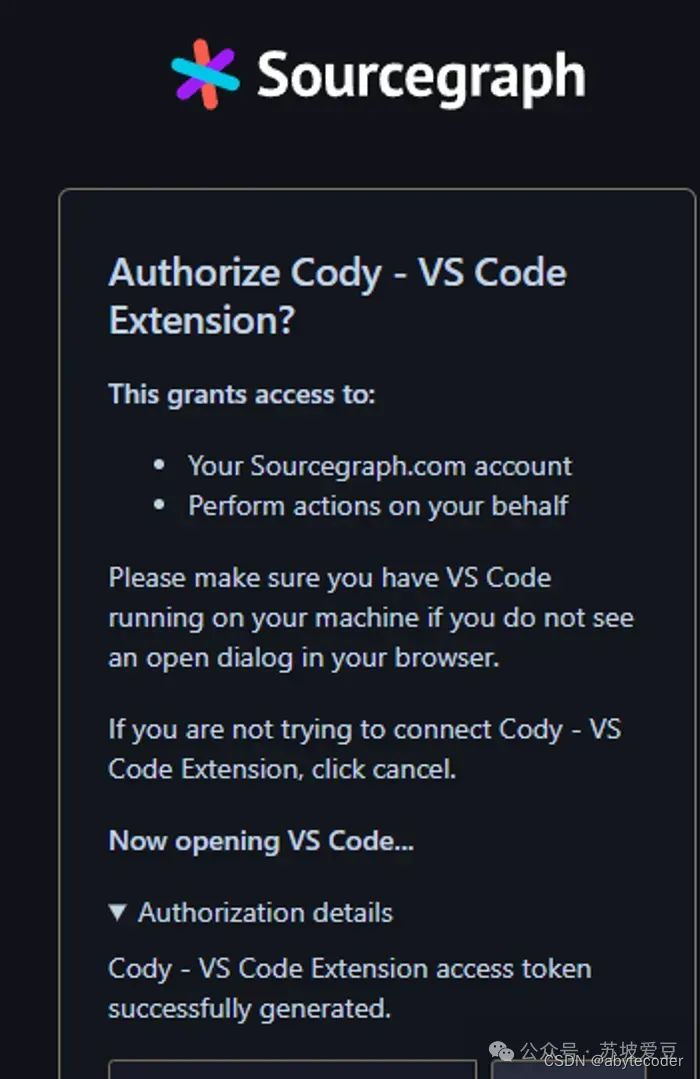
一旦获得授权,它将再次打开 VSCode:如果一切顺利,将会在左边栏看到以下可用指令:

默认情况下,Cody 使用 gpt-4,然后每月费用为 9 美元,这对于我们来说还是太贵了!因此,接下来安装Code-llama,使用本地、免费的模型替代GPT-4!
Ollama
Ollama是一个轻量级且可扩展的框架,通过提供命令行界面,可以帮助用户在本地电脑上运行、创建和管理大语言模型(LLMs),整体感觉和Docker很像。
官网:https://ollama.com/
如何使用呢?很简单,下载安装后,只需在CMD命令行窗口,执行下面的命令(比如我这里启动Google刚开源的codegemma模型),就可以启动快速下载和直接运行一个大模型。
ollama run codellama
ollama run codellama
运行后,就可以在命令行窗口进行交互了,但是整体还是不太方便,我们期待的是有个web页面可以进行交互,方便使用。


接下来,打开vscode,导航至 Cody 的“设置”
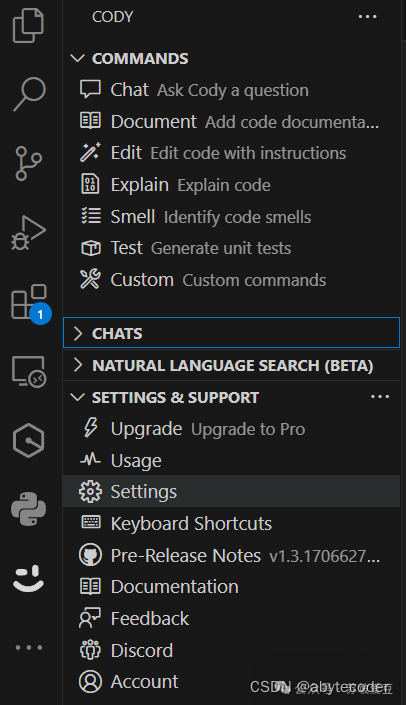
然后单击“Cody Extension Settings”:
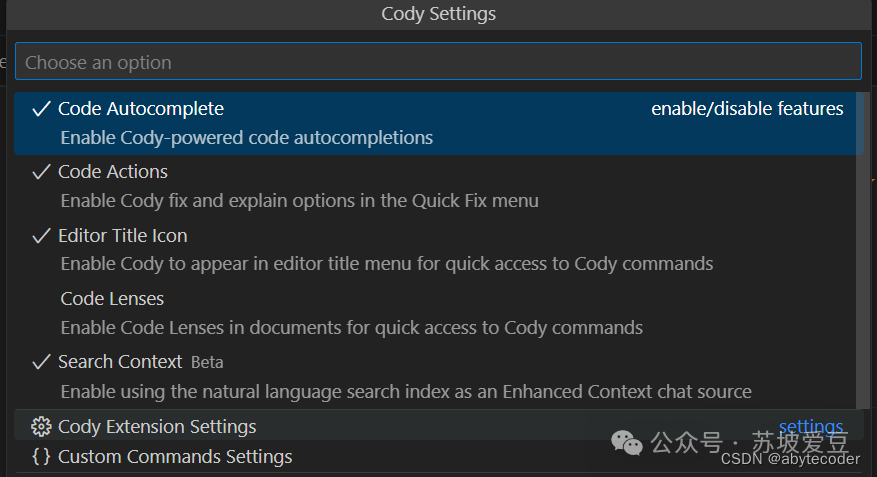
向下滚动并找到“Cody > Autocomplete > Advanced: Provider”,然后选择“llama-code-13b”

现在,使用CodeLlama 7B的Copilot就设置好了!
声明:本文内容由网友自发贡献,不代表【wpsshop博客】立场,版权归原作者所有,本站不承担相应法律责任。如您发现有侵权的内容,请联系我们。转载请注明出处:https://www.wpsshop.cn/w/知新_RL/article/detail/754714
推荐阅读
相关标签


